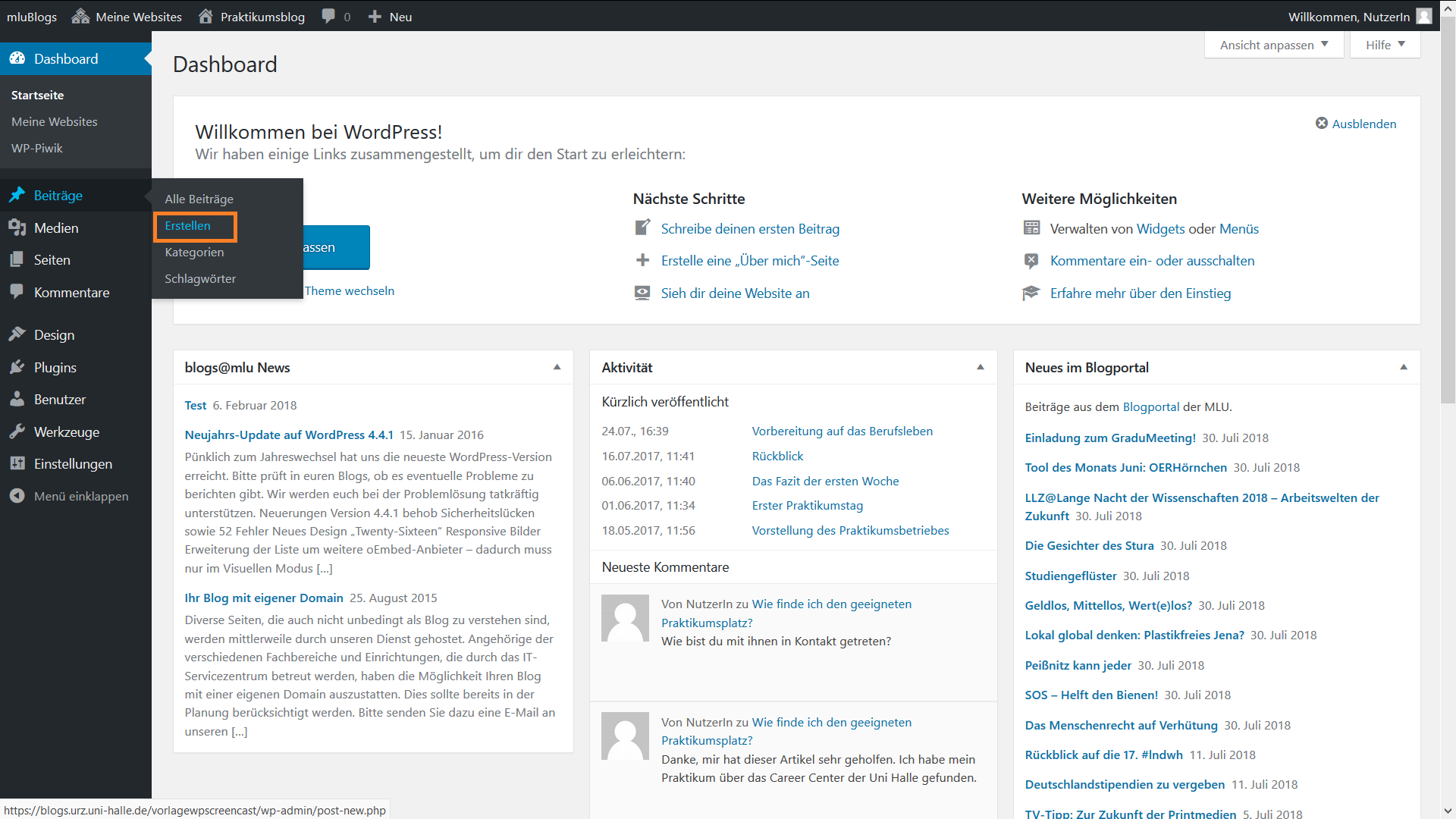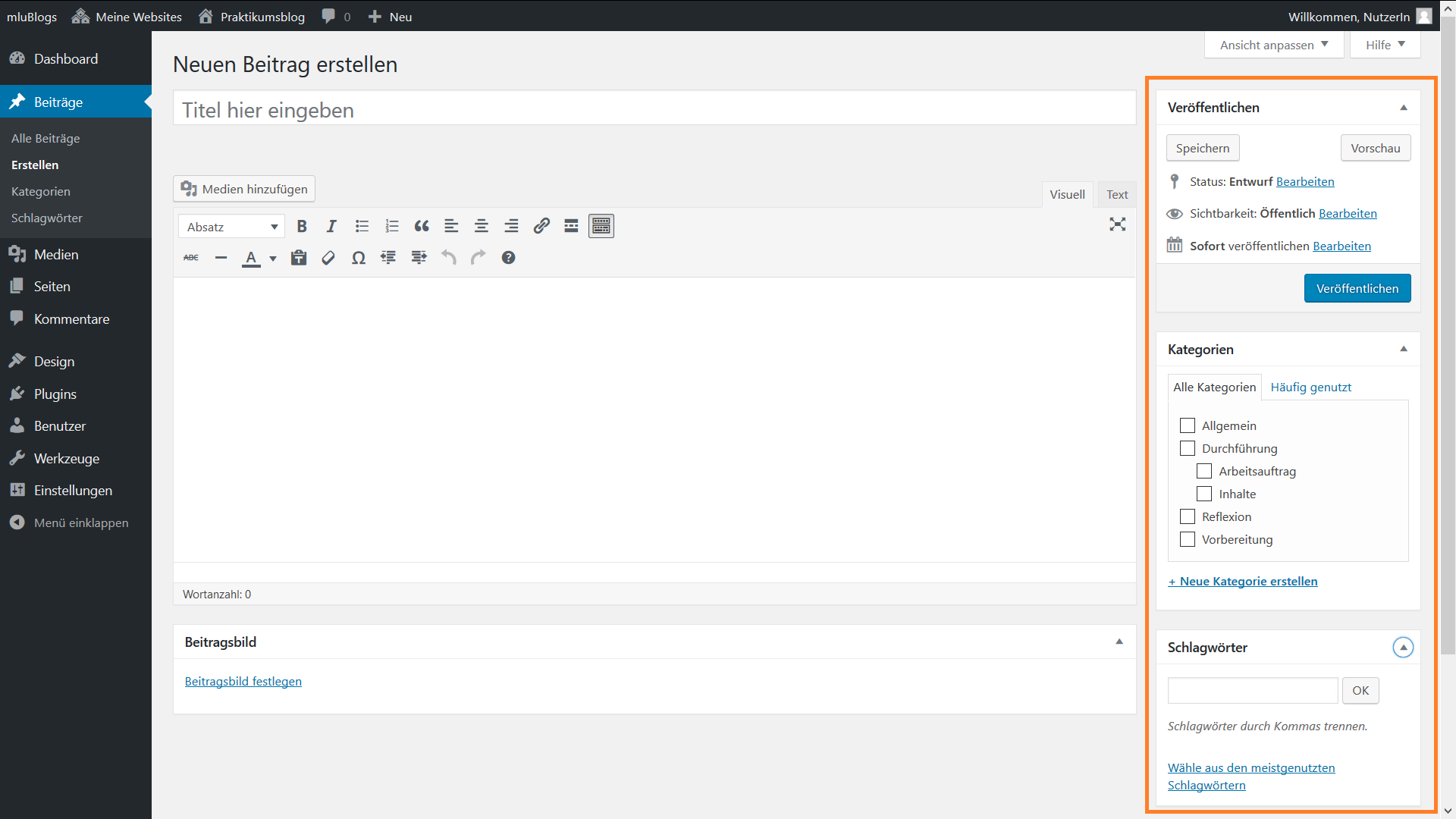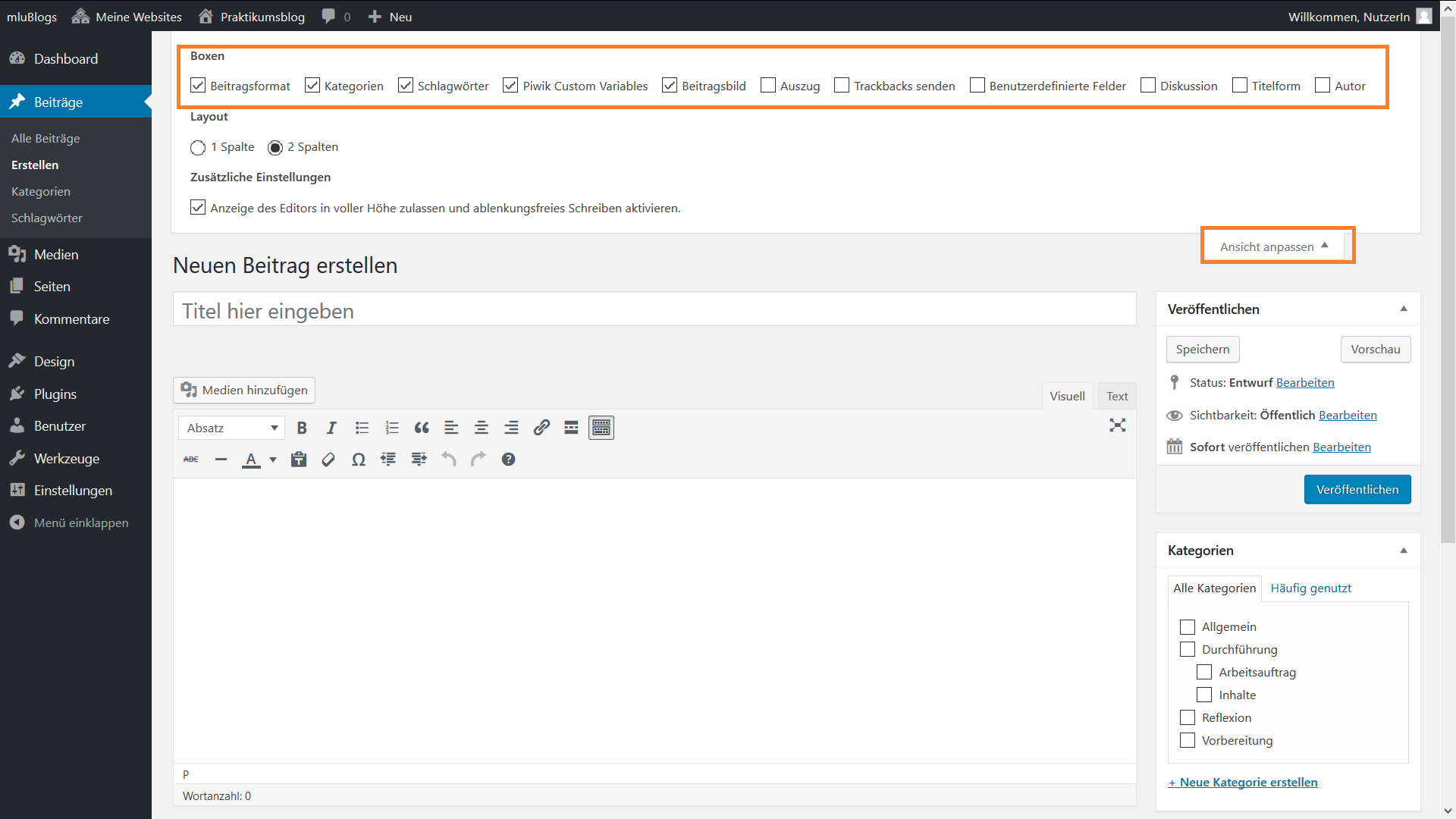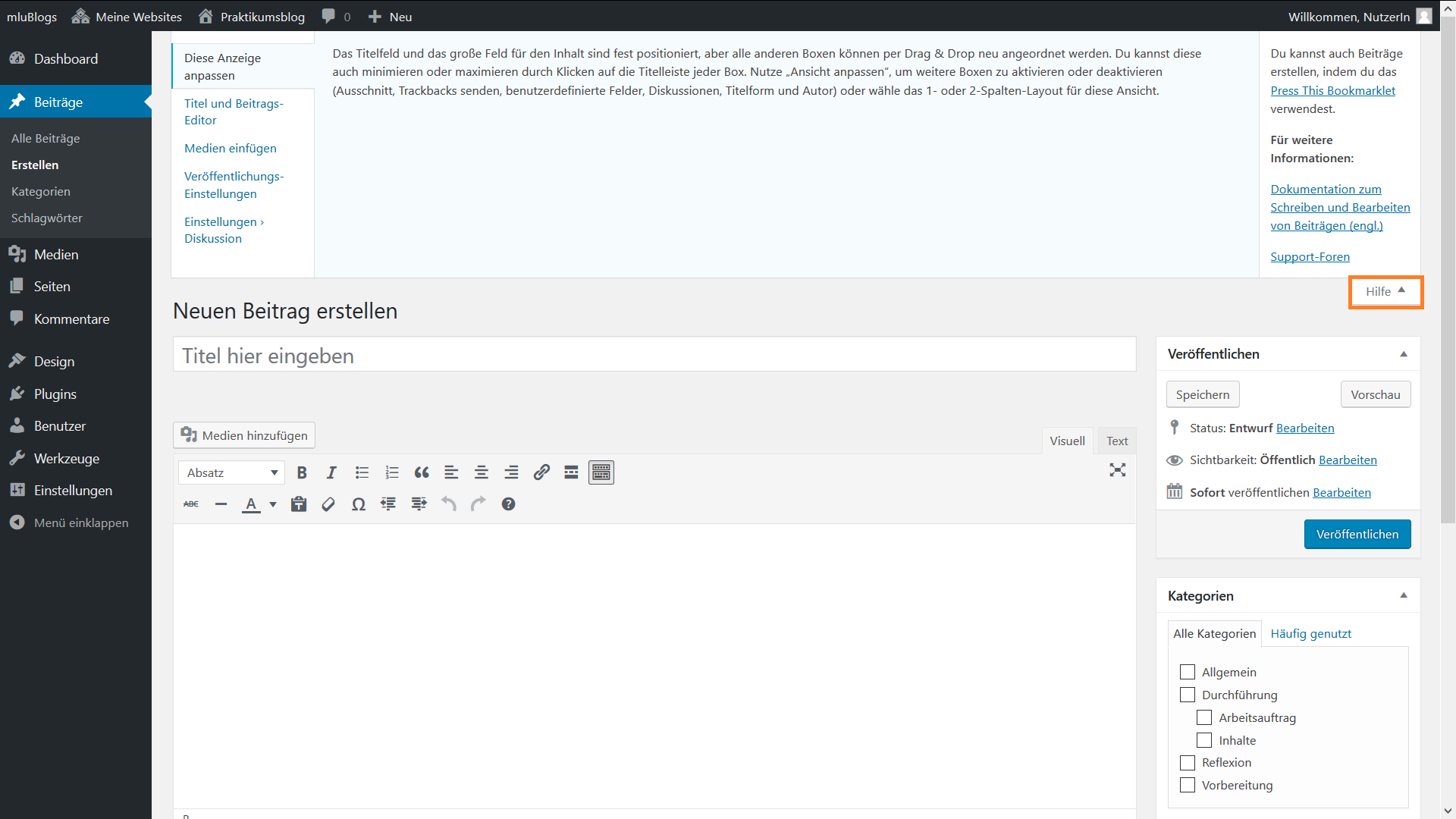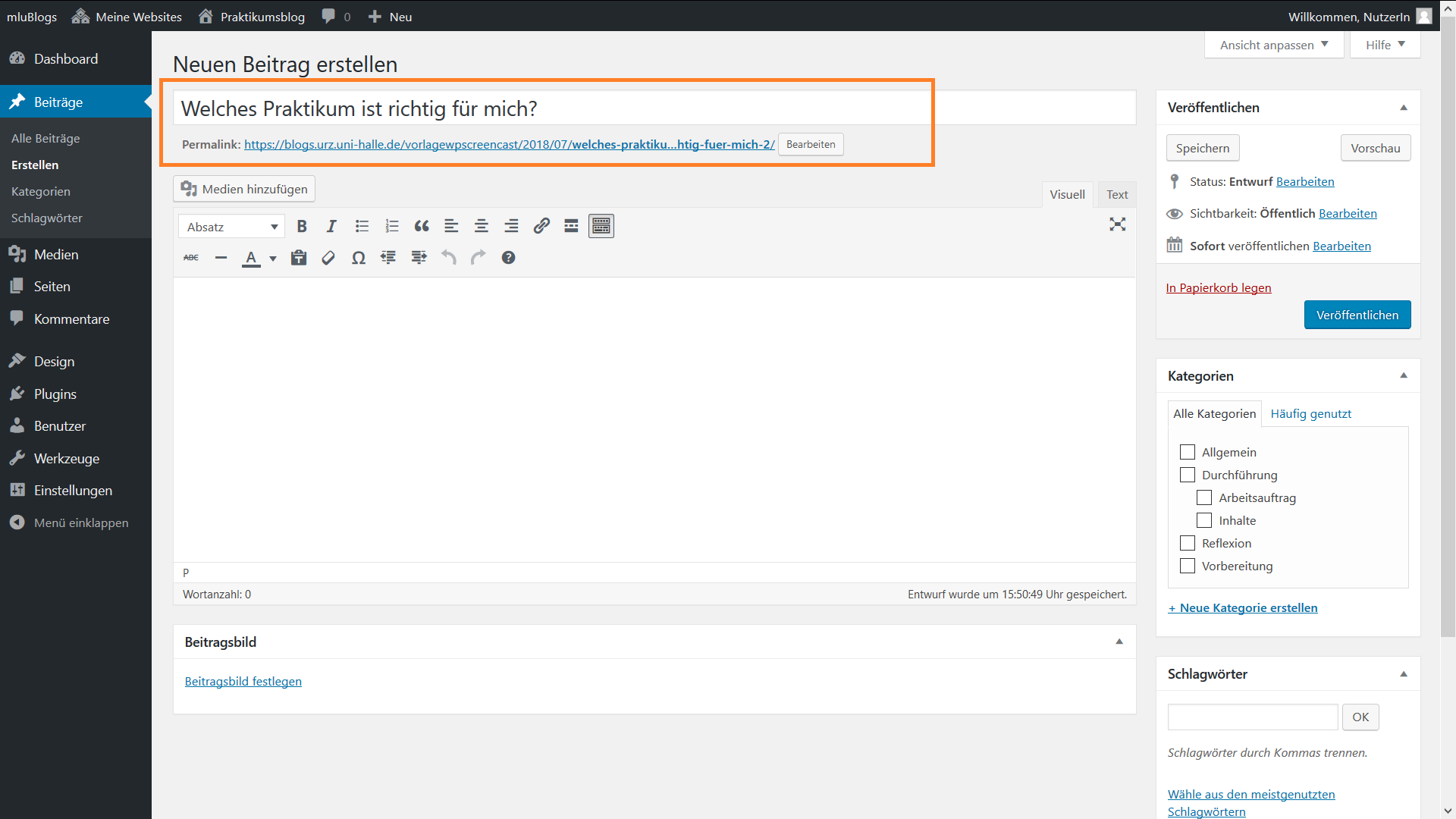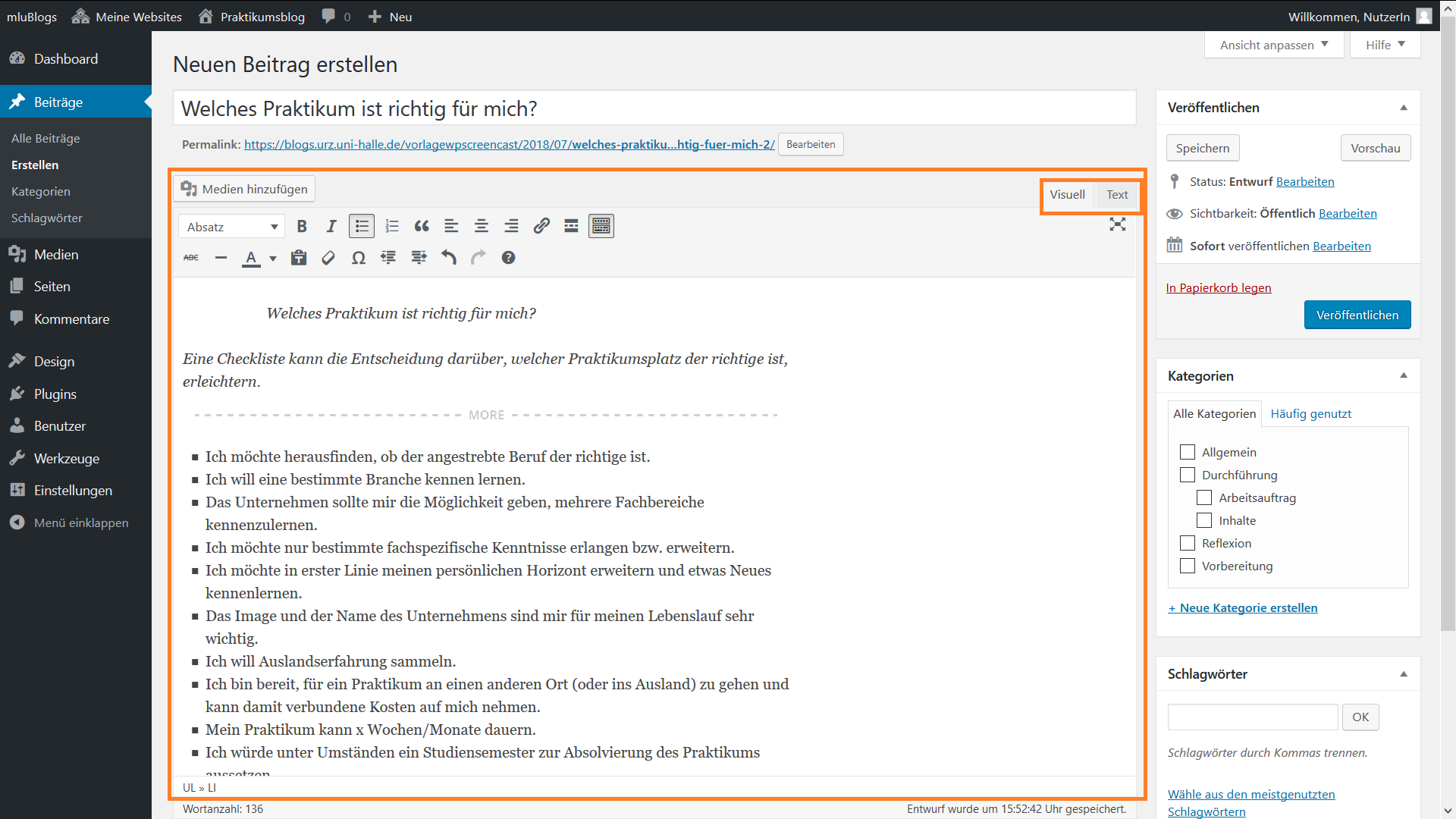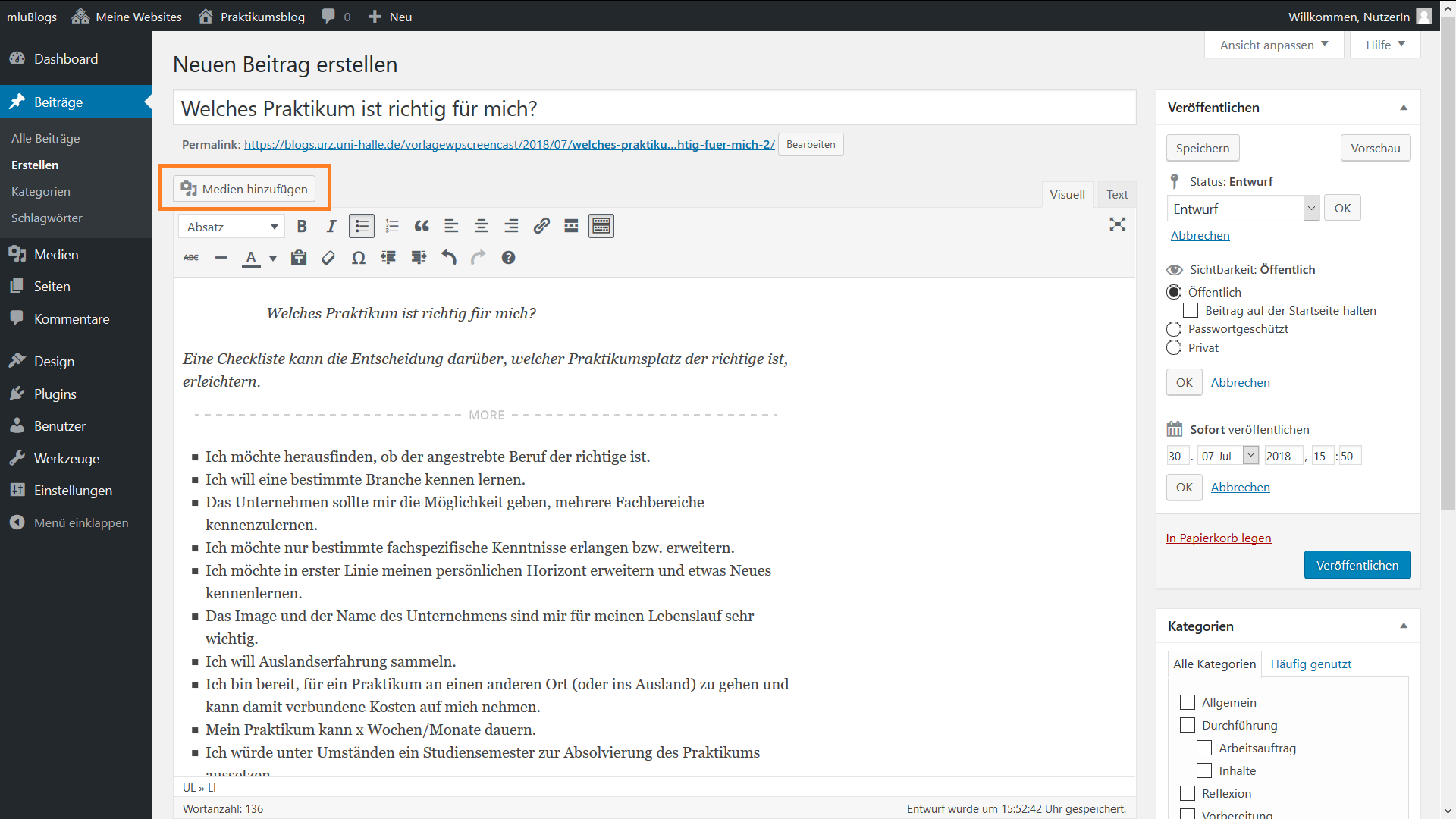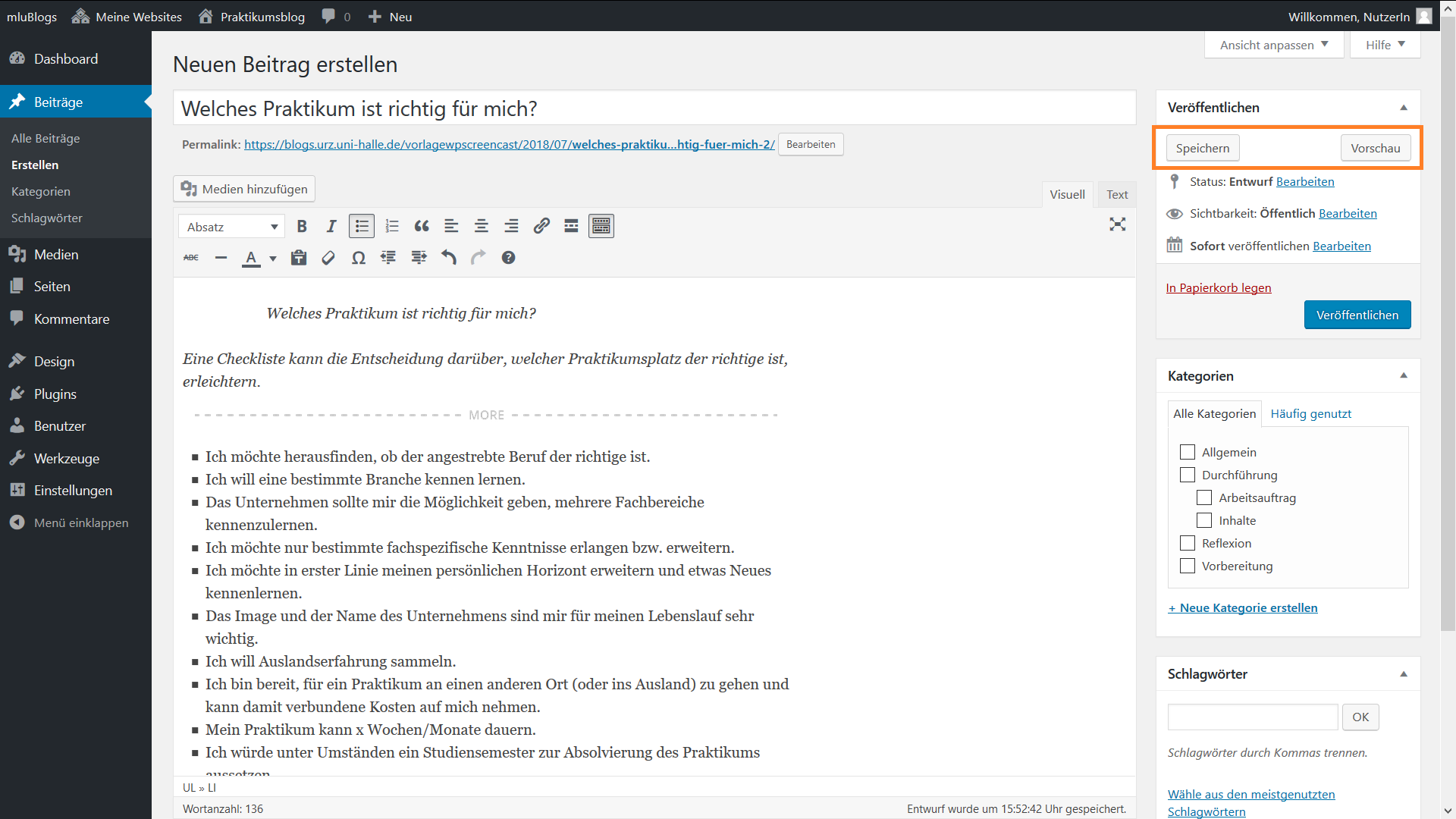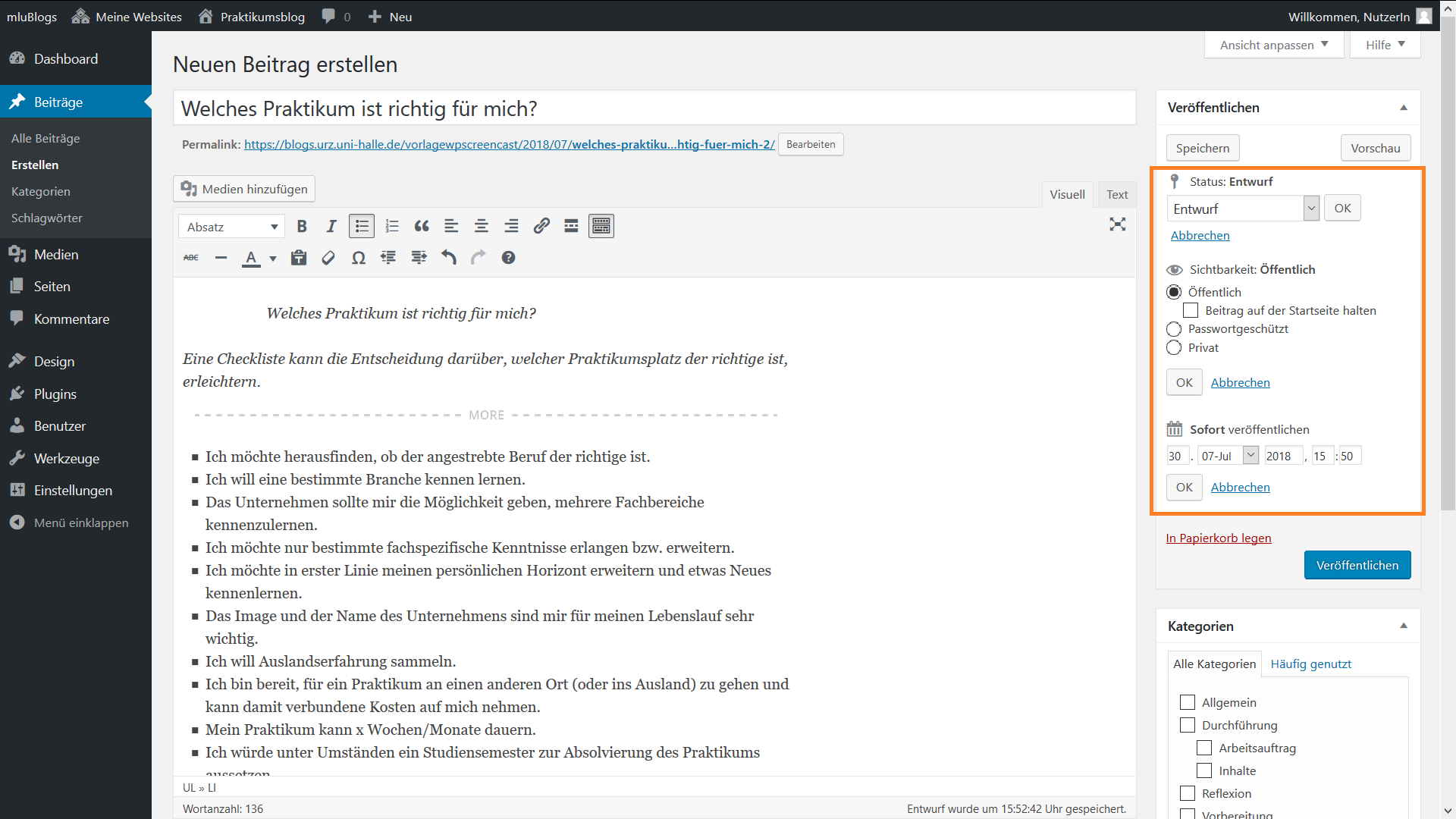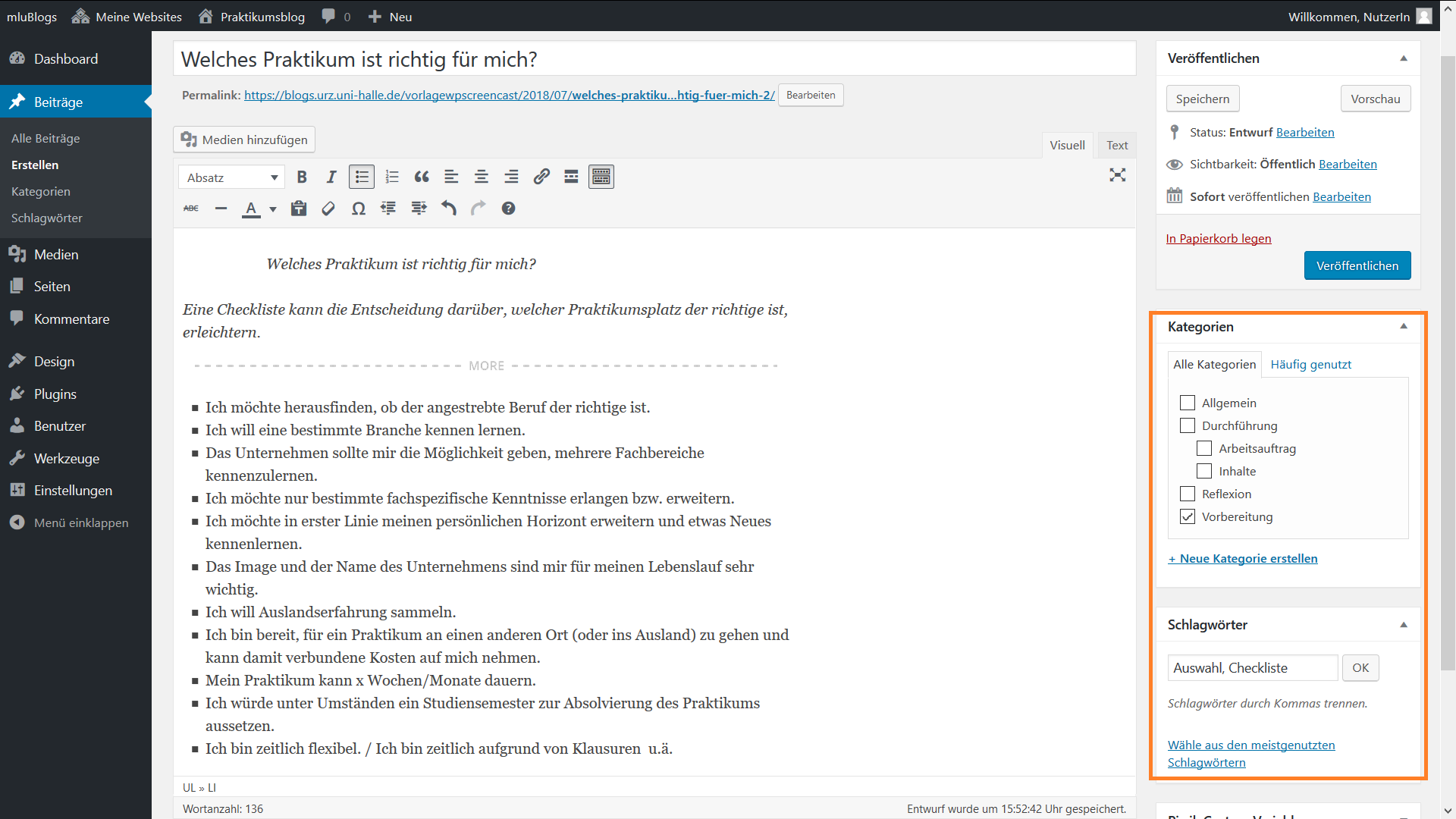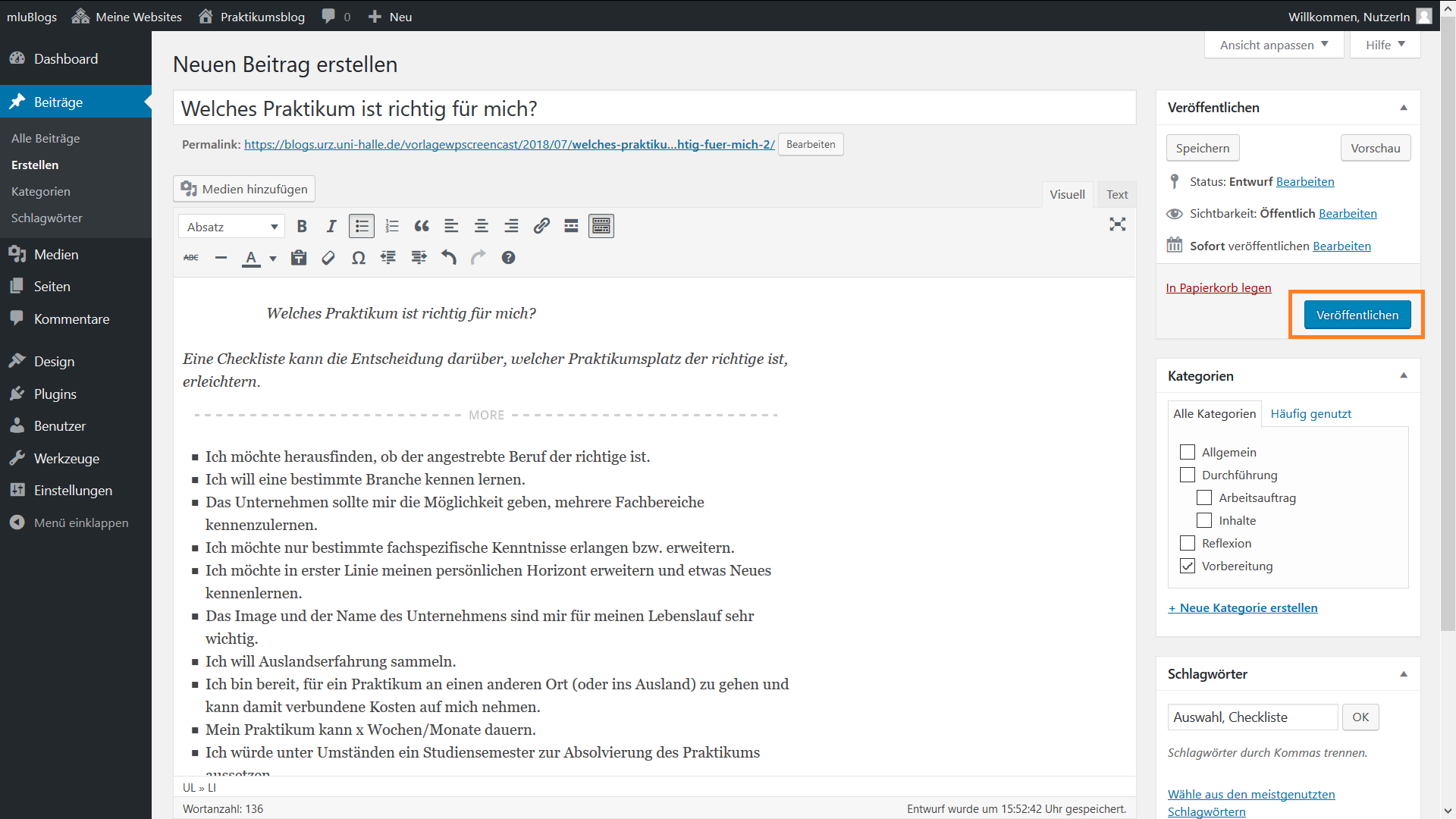Ein Blogbeitrag ist ein Artikel oder Beitrag, den man auf einem Blog veröffentlicht. Das Schreiben und Veröffentlichen von Blogbeiträgen wird als Bloggen bezeichnet.
Video-Tutorial
In Wordpress Beiträge verfassen
Benutzeroberfläche
Zugang
Um einen neuen Beitrag zu verfassen, wählen Sie in der linken Navigationsleiste Beiträge aus und klicken dann auf Erstellen.
Module
Mit dieser Ansicht können Sie Ihren Blogbeitrag verfassen. Während die zwei Textfelder fest positioniert sind, lassen sich fast alle anderen Module mittels Drag & Drop selbst modifizieren. Das bedeutet, dass Sie ein Modul mit gedrückter linker Maustaste bis zu dem gewünschten Platz bewegen und diese dann loslassen. Für Sie sind vor allem die Module Veröffentlichen, Kategorien und Schlagwörter wichtig.
Ansicht anpassen
Wollen Sie ganze Module aus der Ansicht ein- oder ausschließen, ist dies durch den Tab Ansicht anpassen möglich. Dafür setzen Sie das Häkchen an die entsprechende Box. So können Sie sich Ihren Arbeitsplatz übersichtlicher gestalten.
Hilfefunktion
Neben dem Tab Ansicht anpassen finden Sie in der oberen Leiste die Hilfefunktion. Hier können Sie die wichtigsten Antworten und Hilfestellungen zum Thema Blogbeitrag nachlesen. Auch auf jeder anderen Seite erscheint die Hilfefunktion an dieser Stelle und liefert Ihnen Antworten zu dem jeweiligen Thema.
Blogbeitrag verfassen
Titel
Im oberen Textfeld fügen Sie die den Titel Ihres Blogbeitrags ein. Nach der Eingabe erscheint unterhalb des Feldes ein sogenannter Permalink. Mit dieser URL kann der Beitrag nach dem Veröffentlichen direkt aufgerufen werden.
Editor
Im unteren Textfeld, dem Editor, können Sie einen Text verfassen und Bilder einfügen. Dafür stehen Ihnen der visuelle oder der Text-Modus zur Verfügung. Für Personen ohne Programmierkenntnisse empfiehlt sich der visuelle Modus. Er ähnelt Textverarbeitungsprogrammen wie z.B. Microsoft Word oder Open Office Writer.
Medien
Medien, wie zum Beispiel Bilder, Audios oder Dokumente, können eine gestalterische und informative Ergänzung zu Ihrem Textbeitrag sein. Um Medien hinzuzufügen, nutzen Sie die Schaltfläche Medien hinzufügen über dem Textfeld. Es öffnet sich die Mediathek, aus der Sie eine ausgewählte Mediendatei hochladen können.
Module
Vorschau und Speichern
- Wenn Sie während des Verfassens nachvollziehen möchten, wie Ihr Blogbeitrag für die Leserinnen und Leser aussehen wird, klicken Sie im Modul Veröffentlichen auf Vorschau.
- Sind Sie mit Ihrem Blogbeitrag zufrieden, wählen Sie die Schaltfläche Speichern.
- In diesem Modul lassen sich außerdem die Bedingungen zur Veröffentlichung Ihres Beitrages festlegen. Durch das Klicken auf die Bearbeiten-Links werden mehrere Optionen eingeblendet.
Einstellungsoptionen
- Sie können einstellen, ob Sie Ihren Text als Entwurf speichern wollen oder ob er noch einmal überarbeitet werden muss.
- Sie können bestimmen, wer Ihren Beitrag sehen darf: Jeder, nur Personen mit Passwort (für jeden Artikel können Sie ein eigenes Passwort festlegen) oder ausschließlich Personen mit Admin- und Redaktions-Rechten.
- Außerdem können Sie einstellen, dass Ihr Beitrag dauerhaft oben, auf der Startseite Ihrer Website, erscheint.
- Mit der letzten Einstellung können Sie das Datum der Veröffentlichung Ihres Blogbeitrags bestimmen. Es kann sowohl vor- als auch zurückdatiert werden.
Kategorien und Schlagwörter
Indem Sie Kategorien und Schlagwörter für festlegen, lässt sich Ihr Blogbeitrag nicht nur in der chronologisch geordneten Beitragsübersicht, sondern auch thematisch geordnet auf Ihrem Blog finden. Die Kategorien wählen Sie unter Ihren bereits erstellten Kategorien aus oder klicken auf die Schaltfläche Neue Kategorie erstellen, während Sie die Schlagwörter direkt in das Textfeld eingeben und durch Kommas voneinander trennen.
Veröffentlichen
Sobald Sie mit Ihrem Beitrag fertig und zufrieden sind, klicken Sie auf den Button Veröffentlichen. Nun erscheint Ihr Beitrag auf Ihrem Blog.